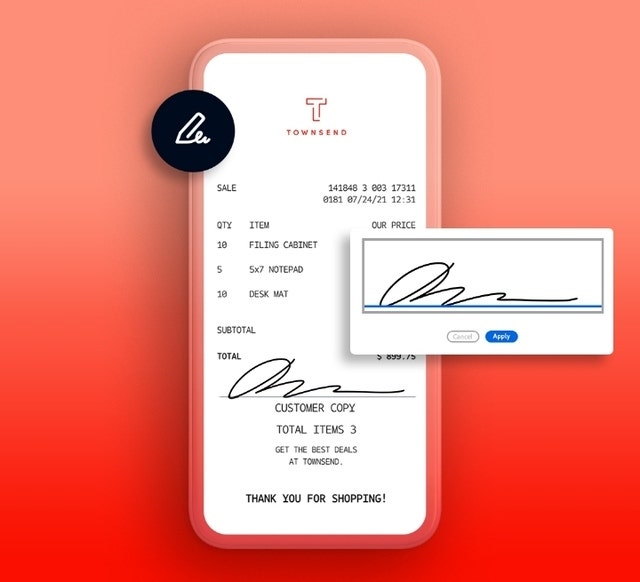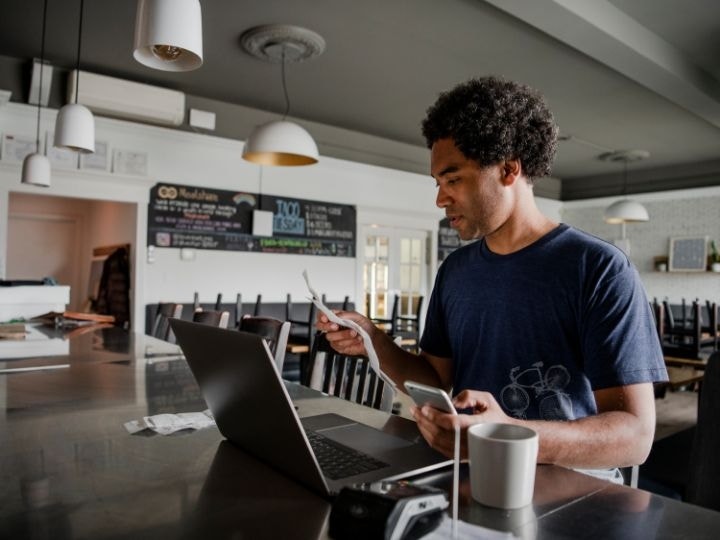
什麼是逐項收據?
- 逐項收據會詳細條列每一筆成本。
- 相當適合做為課稅減免和填寫支出報告之用。
- Adobe Scan 和 Adobe Acrobat Sign 可用來輕鬆製作和儲存逐項收據。
收據和逐項收據有何不同?
收據可提供商品或服務的付費證明,藉此記錄雙方在交易期間移轉了多少金額,相較之下,逐項收據則可顯示訂單內每一個項目的成本。小型便利商店內收銀機所提供的信用卡簽單,正是收據的範例之一:當中會顯示卡片所支付的金額,以及少許其他內容。
如果要更徹底地記錄您的消費內容,勢必需要藉助於逐項收據之力,當中會條列所購買之每一個別項目的完整成本,以及計入整體支付金額的任何消費稅或費用。您所取得的逐項收據可能會列出您在雜貨店購買的所有項目,或是您前往修車廠維修汽車所涉及的所有零件和人力成本。
逐項收據應包含哪些項目?
逐項收據需要包含幾項重要資訊:
- 公司名稱
- 公司地址和電話號碼
- 收據編號
- 服務日期
- 每個購買項目的價格
- 稅金、費用和折扣
- 付款方式


應索取逐項收據的時機
逐項收據可在許多情況下派上用場,例如需要申請企業費用補助、在稅務申報中填寫採購項目,或是進一步追蹤您的財務情況。
醫療費用
如果想要在稅務申報中扣除個人、配偶或受撫養人的醫療費用,就必須提供逐項清單,以列出從醫療程序、處方到檢驗在內的每一項成本。
企業費用
使用公司信用卡購物,或有意申請辦公室備品、旅遊或其他費用補助時,逐項收據可協助公司的會計部門確認費用是否用於業務相關用途。
PDF 工具可輕鬆處理收據
一手掌握各種不同的收據,是一項令人卻步的作業。不過,只要使用 Adobe Scan 等應用程式搭配 Adobe Acrobat Sign,您就能輕鬆數位化、整理和儲存每張必要的收據,以做為報稅或其他用途。
將收據數位化
您可以透過 Adobe Scan 等免費行動掃描應用程式,將任何紙本收據轉換成易於儲存和尋找的數位檔案。Adobe Scan 會使用手機或平板電腦的相機,以擷取任何文件、表格,甚或白板,並將其轉換為高品質 PDF。它可以自動修正相片的視角、銳化文字以利閱讀,並消除眩光和陰影。
掃描每張收據後,您也可以直接在應用程式內,將收據輕鬆儲存至自訂檔案夾並分門別類,如此一來,就能透過任何 Acrobat 桌面、網路或行動應用程式加以存取。此外,Adobe Liquid Mode 功能會自動重新設定標題、段落和影像格式,讓您的文件可在各種螢幕尺寸上輕鬆閱讀。
展現個人風格
一旦將收據數位化,您仍可使用 Adobe Acrobat Sign 等文件簽署應用程式來進行標記。只要在 Adobe Acrobat Sign 中輕按幾下,就能在收據上新增您的簽名,以確認您已完成檢閱。
無論要將逐項收據用於何種用途,Adobe Scan 和 Acrobat Sign 都能提供所需工具,以協助您輕鬆加以儲存。